PC에서 sandboxie 듀얼 카카오톡 다운로드 경로
PC 에서 듀얼 카카오톡을 사용하는 방법중에 많이 사용하는 방법이 바로 sandboxie 프로그램을 설치하는 것입니다.
별도의 레이어를 만들어 주어 전혀 새로운 계정의 듀얼 카카오톡 사용이 가능하죠.
개인용 전화기와 업무용 전화기에 각각의 카카오톡이 있을 때
사무실 컴퓨터에서 어느 것으로 로그인을 해야 할지 고민을 많이 하였는데요.
컴퓨터 한대에서 카카오톡 2개를 같이 사용할 수 있어 정말 편리하게 사용하고 있습니다.
근데 한가지 어려운 점은 사진이나 파일을 듀얼 카카오톡에서 다운로드 받은 경우입니다.
분명히 바탕화면이나 사진 폴더에 다운을 받았는데 탐색기로 가 보면 없더라구요.
처음에는 당황하였으며 이건 완전 ㅠ_ㅠ 였습니다.

sandboxie 프로그램은 sandboxie.com 에서 다운로드 받을 수 있습니다.
위 사이트로 가니 플러스 사이트에서 다운을 받을 수 있도록 링크를 해 놓았네요.
sandboxie 에는 플러스 버전과 클래식 버전이 있습니다.
전 개인적으로 2개를 모두 설치 해 보았는데요.
어느 것이 좋았다고는 아직까지 잘 모르겠습니다.
둘 다 사용하는데는 큰 차이가 없는 것 같네요.
sandboxie 프로그램에 대한 설치와 사용법은 별도로 포스팅을 해 보는 시간을 가져 보도록 하겠으며
오늘은 듀얼카카오톡 다운로드 받은 경로만 찾아 보도록 하겠습니다.
한대의 컴퓨터에서 듀얼 카카오톡이 실행 가능한 것은 별도의 레이어를 사용하기 때문이라고 어디서 본것 같네요.
즉 같은 컴퓨터이지만 별도의 가상 공간 같은 것을 사용하고 있다는 뜻이겠죠.
버추얼머신 같은 것 말이죠.
윈도우에도 sandbox 가 있는데 이 이름과도 비슷한것을 알수 있습니다.

그럼 듀얼 카카오톡 다운로드 받은 경로를 한번 찾아 보도록 하겠습니다.
프로그램은 C 드라이버에 들어가니 sandbox 라는 디렉토리가 생겨 있습니다.
아무래도 sandboxie 프로그램과 연관이 있는 것 같습니다.
클릭을 해 보았어요.

사용자 계정으로 되어 있는 폴더가 하나 있네요.
그것을 클릭하니 위와 같이 DefaultBox 라는 폴더가 있습니다.
이 안에 보니 driver 와 user 가 구분되어 있습니다.

drive 를 클릭하니 C 드라이브와 D 드라이브가 보이고 있습니다.
운영체제는 C에서 돌리고 자료들은 D 드라이버에 모아 놓고 있거든요.
C 드라이브에 들어가 보니 현재 제 C의 디렉토리들과 동일하게 나타나고 있습니다.
프로그램들도 모두 동일하게 들어가 있고 말이죠.
sandboxie에서 실행되는 프로그램들은 이 곳에서 실행이 되나 봅니다.
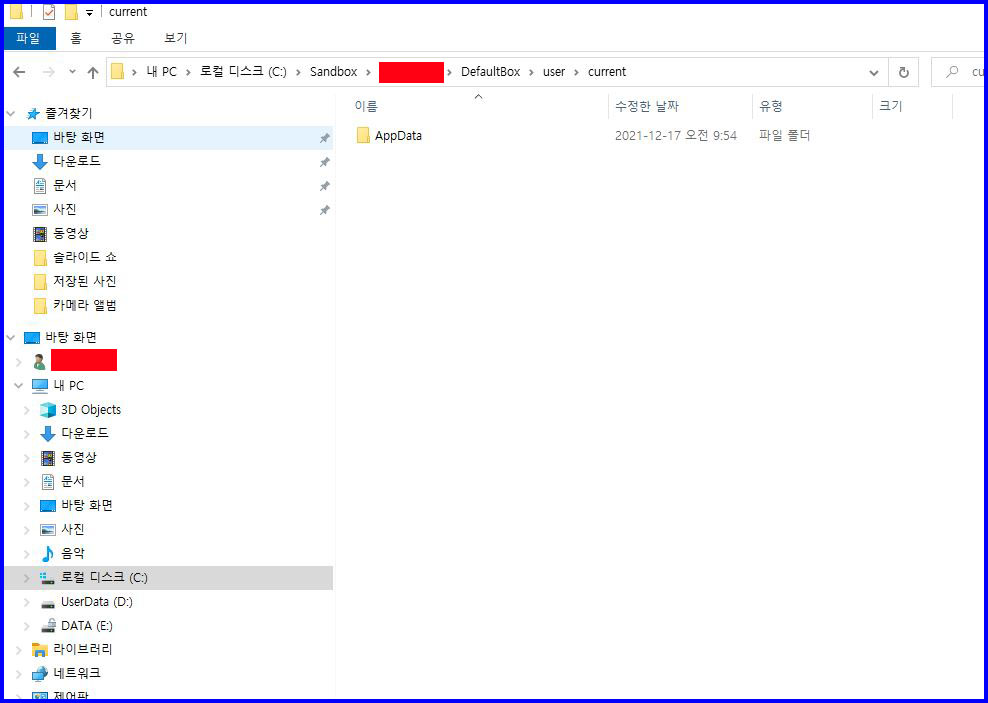
user 디렉토리 밑에 있는 current 디렉토리에 들어가 보니 AppData 디렉토리 하나 뿐이네요.
아마 기본적으로는 이 곳에 바탕화면이나 기본 유저들의 디렉토리가 있지 않을까 싶어요.
저 같은 경우 수시로 포맷을 하기에 개인 자료들은 D 드라이버에 별도의 디렉토리를 만들어 사용하고 있습니다.
그래서 이 곳에 아무것도 없지 않나 예상을 해 봅니다.
사용자 기본 폴더를 윈도우 설치한 그대로 사용을 하신다면 이 곳에서 바탕화면, 사진, 다운로드 폴더등을 찾아 보시면 될것 같아요.

저 같은 경우 D 드라이브에 UserData 라는 폴더를 만들어 바탕화면, 사진, 다운로드 등을 보관하고 있는데요.
C:\Sandbox\사용자명\DefaultBox\drive\D\UserData 안에 들어오니 다운로드와 사진 폴더가 보이고 있습니다.
즉 듀얼 카카오톡에서 다운로드 폴더에 보관을 한 자료들은 이곳에 저장이 된다는 것입니다.
경로가 여러번 들어가다 보니 참 어렵게 느껴지는데요.
그래도 한번 찾아 보시면 그 다음부터는 그리 어렵지 않게 찾으실 수 있을 것입니다.
참고로 듀얼 카카오톡에서 다운로드 받은 파일을 윈도우 탐색기를 열어 보면 내가 예상 했던 곳에 없지만 윈도우 탐색기를 sandboxie 로 열면 해당 폴더에 보이는 것을 확인 할 수 있습니다.

위 사진은 그냥 탐색기를 실행 시킨것과 sandboxie로 탐색기를 실행시킨 것의 차이입니다.
사진 폴더 안에 sandboxie 라는 폴더를 만들고 포스팅 자료들을 보관하였습니다.
그리고 sandboxie 프로그램으로 카카오톡을 실행하여 코스모스 사진을 다운로드 받았어요.
그랬더니 그냥 실행한 탐색기에서는 안 보이지만 sandboxie 로 실행한 탐색기에서는 보이네요.
위 코스모스 사진을 인터넷에 업로드 하려면
1. 인터넷 브라우저도 샌드박시로 실행을 하면 사진폴더 밑에 sandboxie 에서 업로드가 가능합니다.
2. 인터넷 브라우저를 그냥 실행 하였다면 c 드라이브 하위에 있는 sandbox폴더 하위에서 해당 파일을 찾아야 업로더가 가능해요.
sandboxie로 실행시킨 탐색기에서 d 드라이브나 다른 폴더로 복사하면 되지 않겠냐고 말씀하실 수도 있는데 다른 곳으로 복사를 하여도 C 드라이브의 sandbox 하위 폴더안에서 움직이게 됩니다.
즉 D 드라이브로 복사를 하였다 하여도 실제로 복사되는 위치는
C:\Sandbox\사용자계정\DefaultBox\drive\D
안이 되는 것이죠.
심지어 USB에 복사를 하면 되겠지 하였는데 USB에 복사를 하여도 실제로는 C 드라이브 하단에 있는 sandbox 곳에 별도의 공간을 만들어 복사가 되더라구요.
이것도 모르고 듀얼 카카오톡에서 받은 자료를 USB에 복사를 했다고 생각하고 다른 컴퓨터에서 확인을 하다가 없어서 식겁을 했던 기억이 있습니다.
여러분들도 듀얼 카카오톡에서 받은 자료를 찾으실 때는 C 드라이브 하단의 sandbox 에서 찾아 보시기 바래요.
'APM 및 IT정보' 카테고리의 다른 글
| php 코딩 무료 에디터 편집기 프로그램 브라켓! (0) | 2022.11.24 |
|---|---|
| 프로그램 설치 없이 mp4 를 mp3 변환기 사이트 (0) | 2021.12.15 |
| 엑셀에서 특정한 단어가 있는 값의 합계 구하기 sumif (0) | 2021.12.10 |
| 인터넷전화 발신자 전화번호 표시 무료 프로그램 CID (0) | 2021.12.09 |
| 조립컴퓨터 본체 조립 시 필요 부품들 (0) | 2021.11.25 |


